해외여행에 꼭 필요한 어플 구글맵 Google Maps 사용법 총정리
해외 생활 10개월차에 접어든 지금
가장 유용하고 많이쓴 어플을 하나 꼽으라면
단연코 구글맵 Google Maps이다.
인도네시아, 말레이시아, 싱가폴, 호주까지
해외나오면 나도모르게 접속해있는 구글맵
그래서 오늘은 구글맵 사용하는 방법과
숨겨진 꿀팁들을 정리해보려고 한다.
구글맵 Google maps
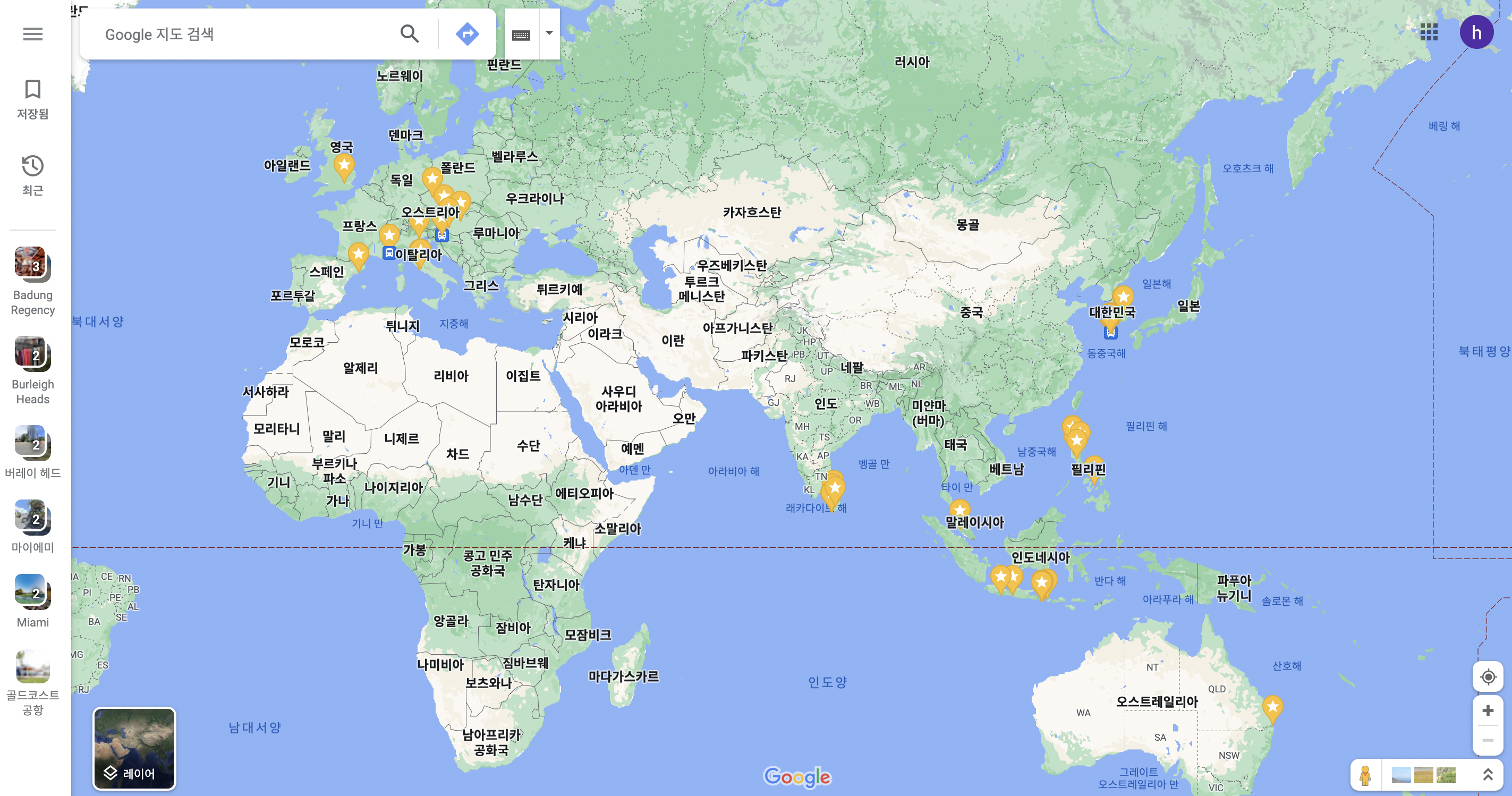
먼저 내 구글맵 계정부터 보자.
18년도 유럽 여행을 시작으로 본격적으로
구글맵을 사용하기 시작했는데
내가 다녔던 여행지에는 저렇게 별표 모양의
핀이 꽂혀있다. 내가 가고싶은 지역 혹은 맛집,
숙소등을 그때그때 핀으로 표시해뒀는데
쌓이고 쌓여서 지금은 500개정도 되는듯하다.
이렇게 모아보니 나름 많이 다닌거같기도 : )
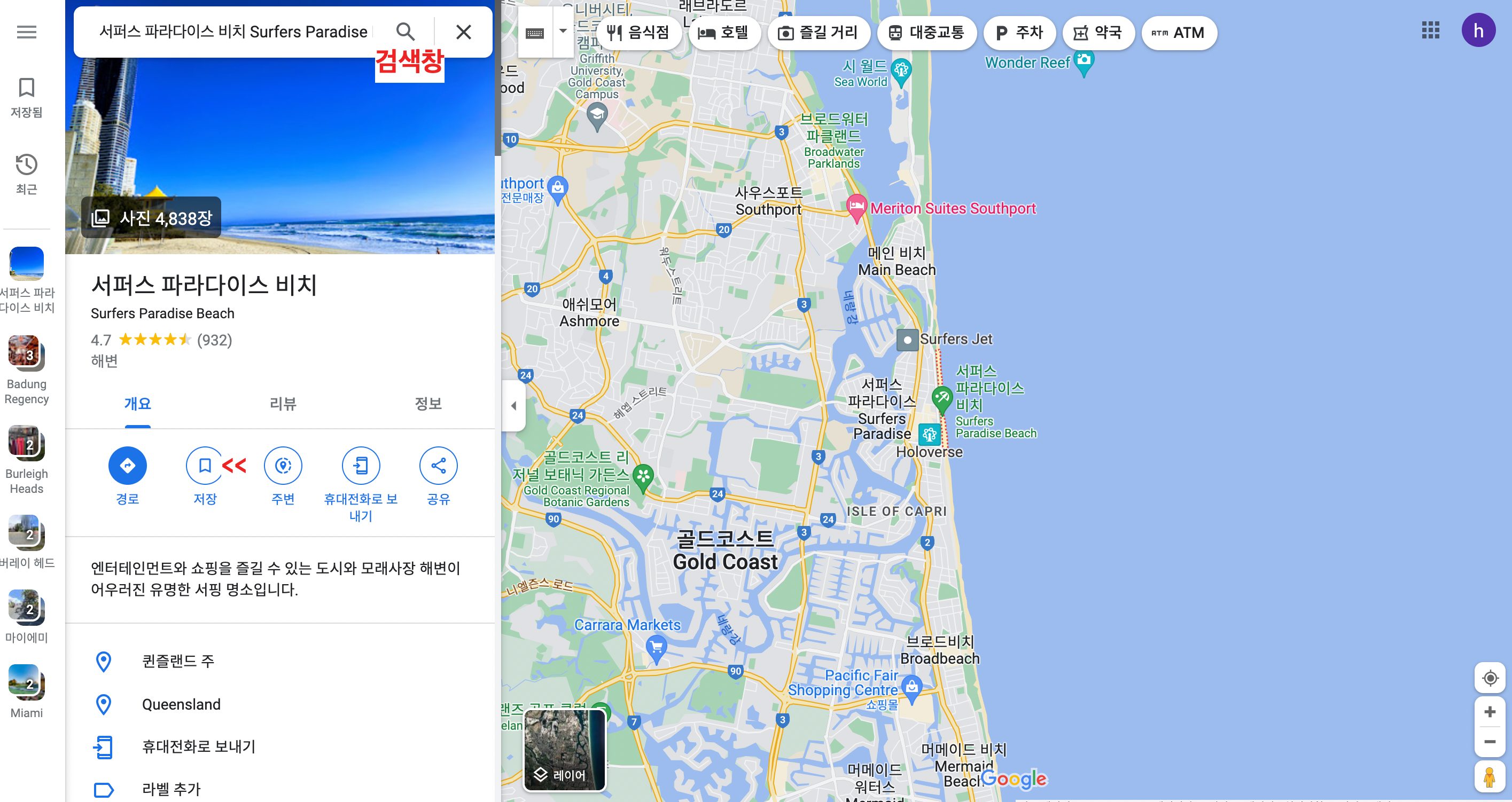
지금 내가 있는 지역을 예로들어
구글맵 기능에 대해 소개하겠다.
PC버전뿐만아니라 휴대폰에서도 사용가능하다.
특히 어플을 사용하면 더 편하게 사용할 수 있다.
왼쪽 상단의 검색창에 관광명소, 음식점, 카페
주유소, 숙소, ATM등등 내가 갈 곳을 검색할 수 있고,
검색 후 빨간 화살표 표시해둔 <저장> 버튼을 통해
다음번에 찾기 쉽게 저장해 놓을 수 있다.

저장 버튼을 누르게되면 즐겨찾기, 가고싶은 장소, 여행 계획,
별표 표시된 장소 등등 원하는 마크를 새길 수 있고
새목록을 만들어 내가 원하는 주제로 저장할 수 있다.
나의 경우 즐겨찾기는 보통 음식점, 가고싶은 장소는 관광명소,
별표는 숙소등으로 나눠서 저장해두는데 한눈에 보기 편하다.
*저장해둔것만 따로 볼 수도 있음 : )
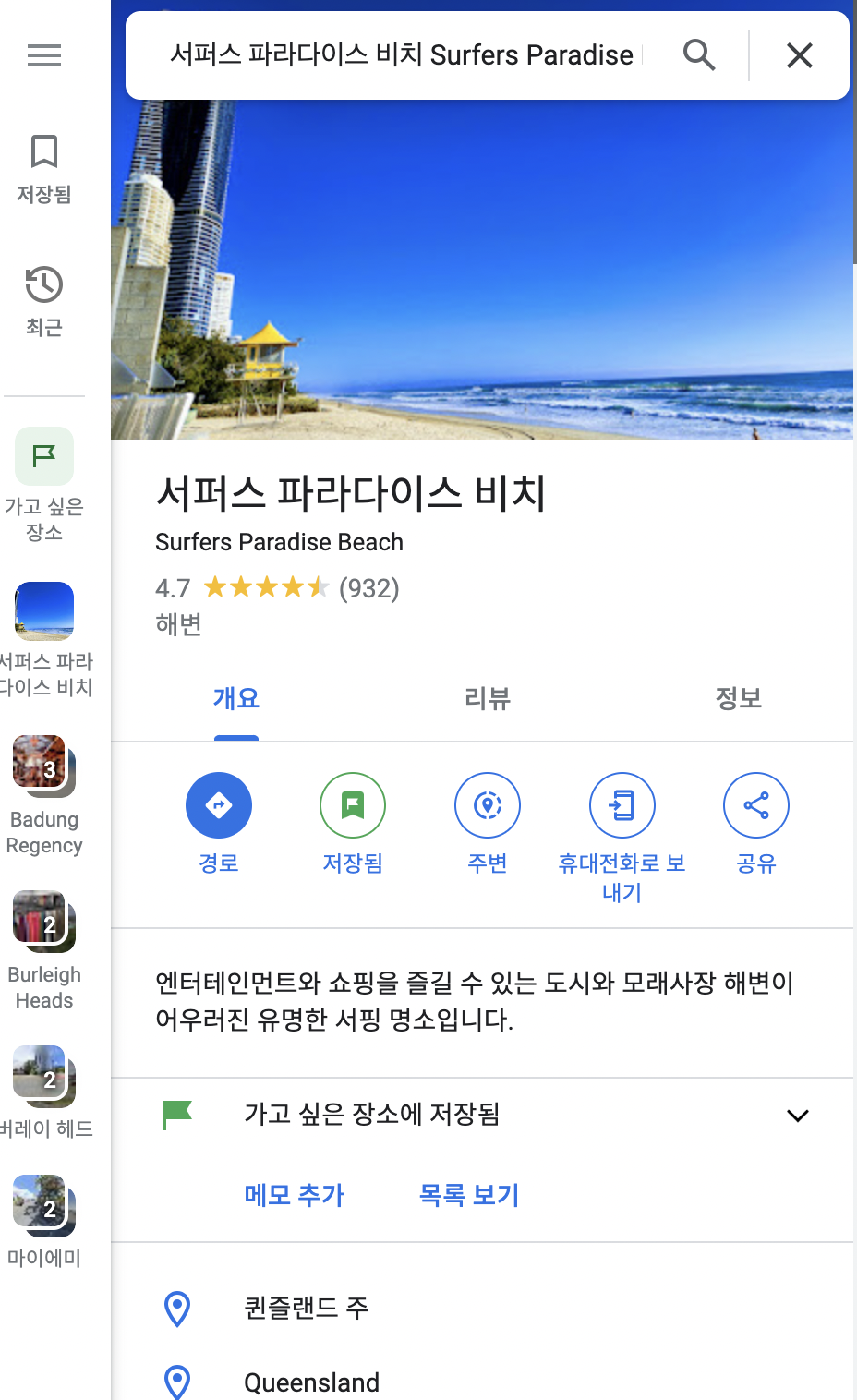

저장을 하게되면 이렇게 지도에 핀이 생기기때문에
한눈에 찾기 쉽다는 장점이있다.
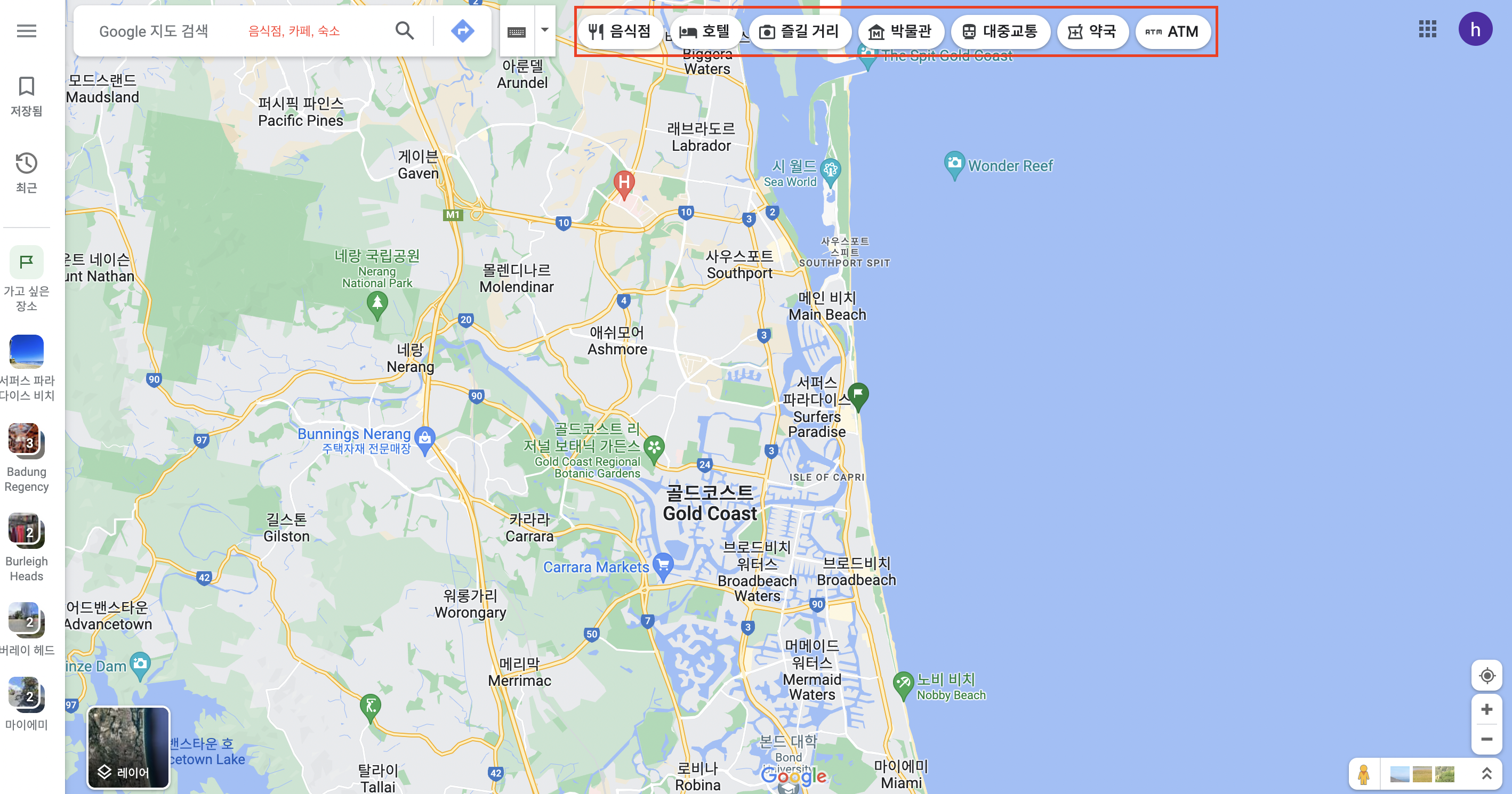
나처럼 MBTI P의 유형을 가진
즉흥적인 사람들은 여행지에 도착해서
어딜갈지, 뭘할지 생각하는 사람들이 많은데
그런사람들은 빨간 네모박스안의
음식점, 관광명소, 호텔 등의 버튼을 기억하자.
주변의 맛집, 관광명소등을 버튼 하나로 찾을 수 있다.
google 지도검색에 카페, 레스토랑등 원하는
키워드를 입력해도 주변 정보를 쉽게 찾을 수 있다.
*pc버전 뿐만 아니라 어플에서도 확인가능



골드코스트에 있는 안녕이라는 한식당을 검색해봤다.
빨간 네모칸에서 리뷰 갯수와 평점을 볼 수 있고,
음식점의 영업시간과 작성된 리뷰등을 확인할 수 있다.
잘못된 정보가 있으면 수정제안하기를 통해
다른 사람들에게 올바른 정보를 제공 가능

앞서말한 골드코스트 파라다이스 비치에서
안녕이라는 한식당까지 길찾기를 해보자.
제일 위의 빨간 네모칸에는 이동수단 별로
걸리는 시간을 나타내고있다.
자차가 8분으로 제일 빠르고
대중교통의 경우 19분정도 걸림!
두번째는 목적지 추가
목적지 추가 버튼을 눌러 목적지나 경유지 추가할 수 있다.

세번째는 출발 시간!
기본은 지금 출발로 돼있지만
시간을 변경하여 차가 막히는 시간대 혹은
새벽시간으로 변경하여 얼마나 걸리는지 알 수 있고,
그 시간대의 대중교통 정보도 알 수 있다.
구글맵 어플 버전
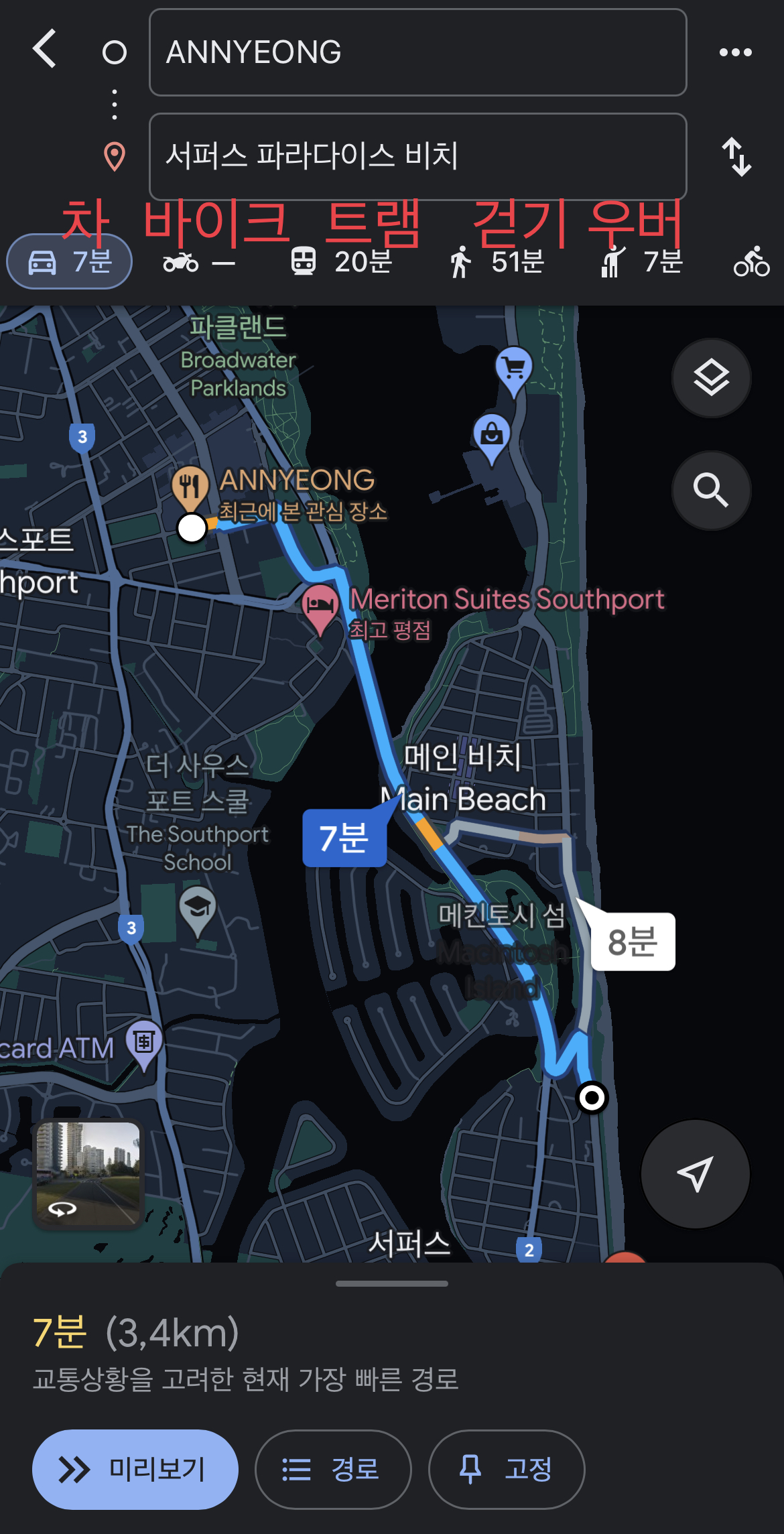
구글맵 PC버전과 어플의 차이점은 길찾기를 했을때
구글 어플에선 서류 가방을 들고있는 사람의 아이콘이 생기는데
각 나라에서 사용하는 콜택시가 뜬다. 호주는 디디 didi가 뜸
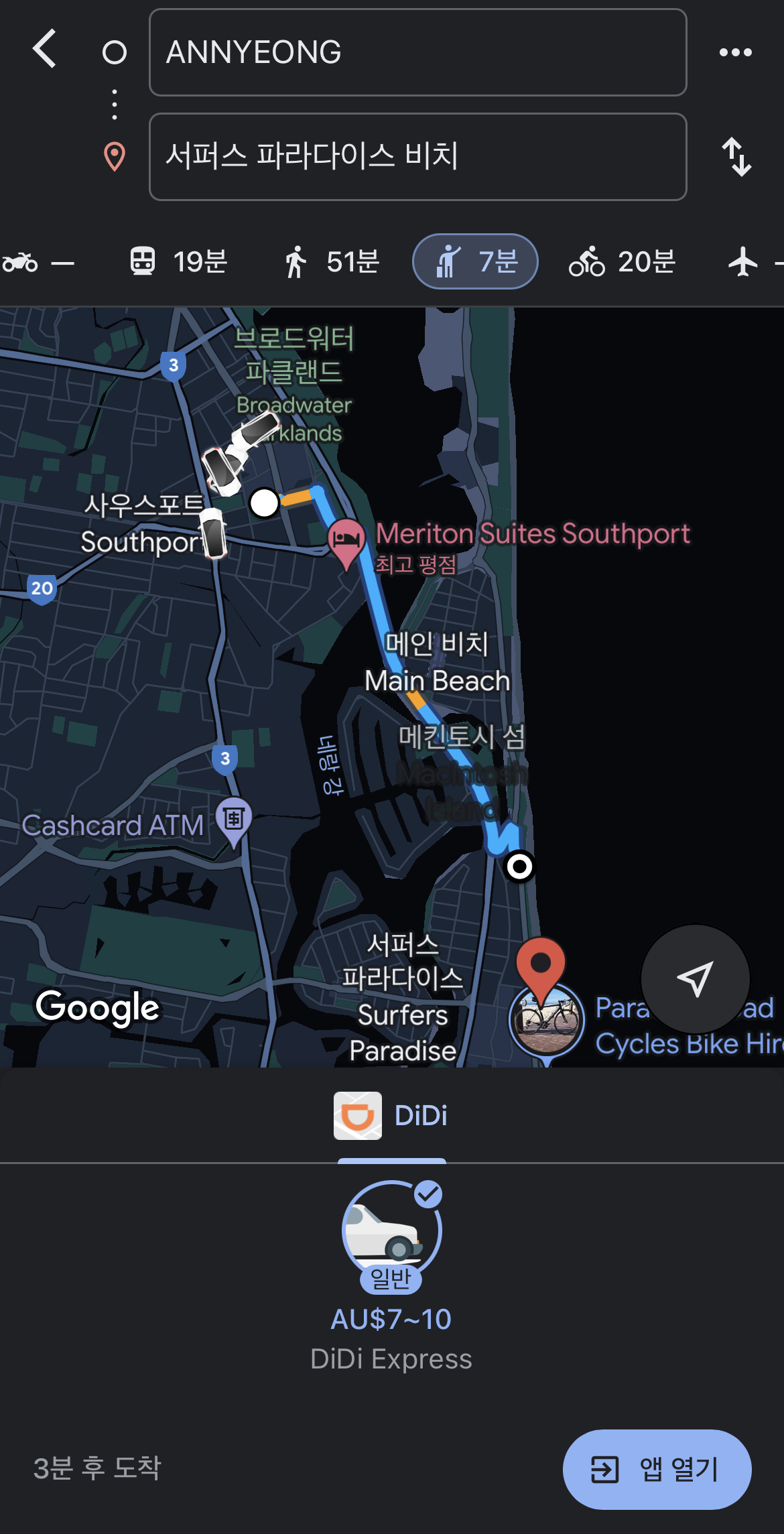
이렇게 가격과 주변에있는 콜택시가 지도상에 나타나게된다.
내가 있는곳에 몇분후에 차가 오는지도 알 수 있음 : )
구글맵 오프라인 지도 사용법

휴대폰 데이터가 없더라도 구글맵을 사용할 수 있는
오프라인 지도에 대해 알아보자.
오른쪽 상단의 내 프로필을 클릭
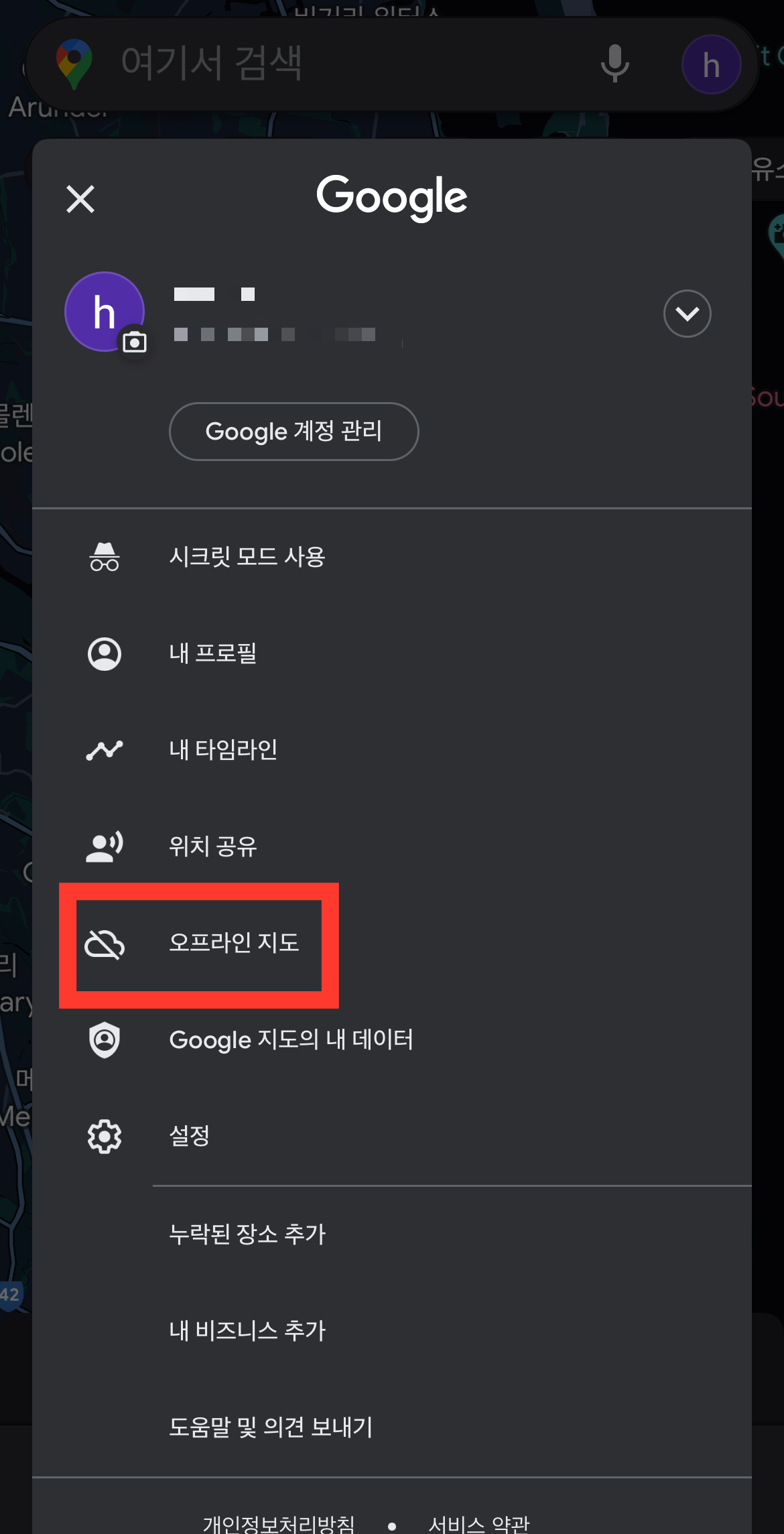
빨간 네모 박스의 오프라인 지도 클릭
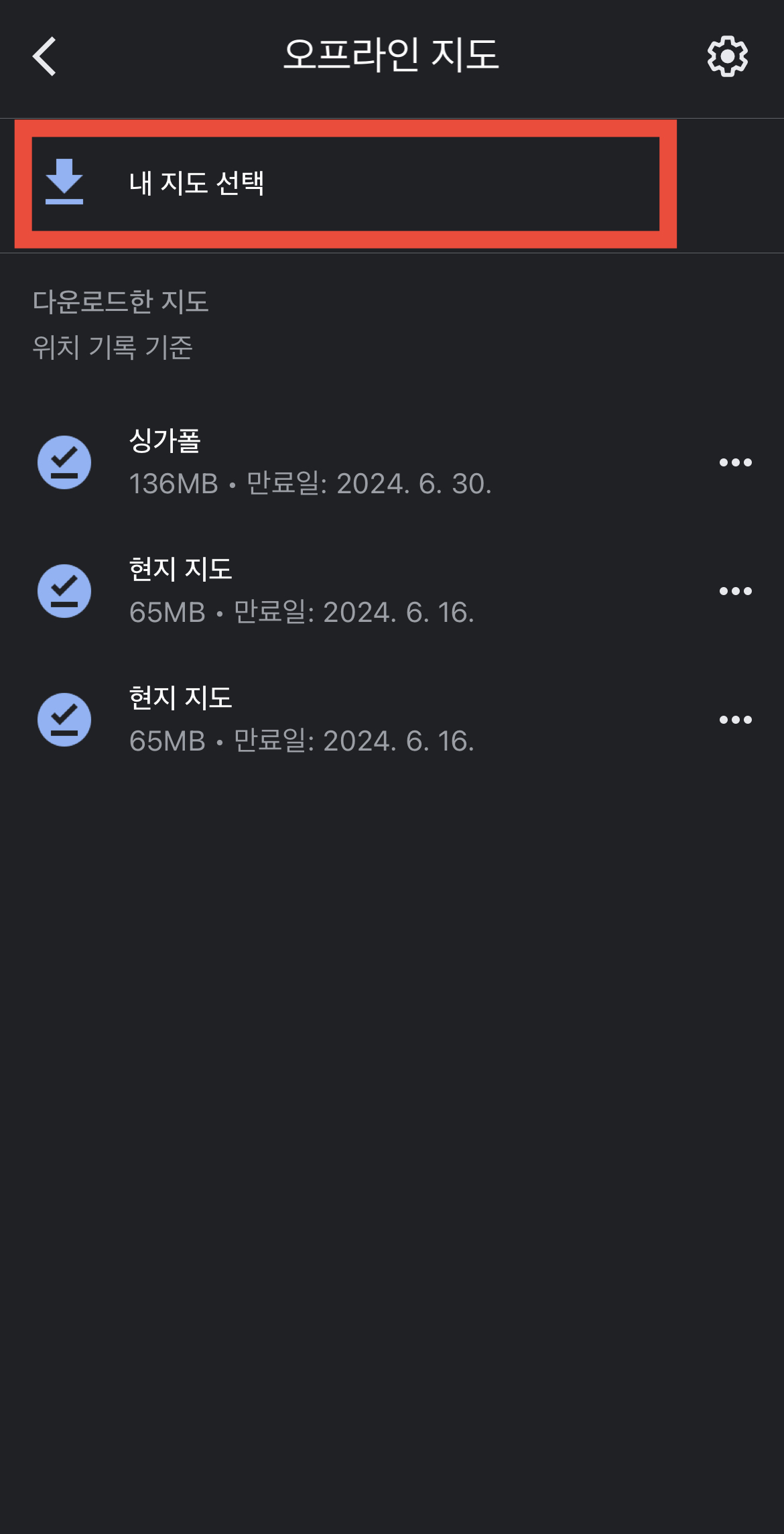
내 지도 선택을 클릭
아래는 이미 다운받아놓은 지도들이 나온다.
각 지도마다 삭제 및 이름바꾸기도 가능하다.

내가 다운받을 오프라인 지도를 선택하여 다운로드 클릭
다운받을 지역은 선택할 수 있고, 확대 및 축소를 통해
원하는 구역 세부지도만 다운받을 수도 있다.
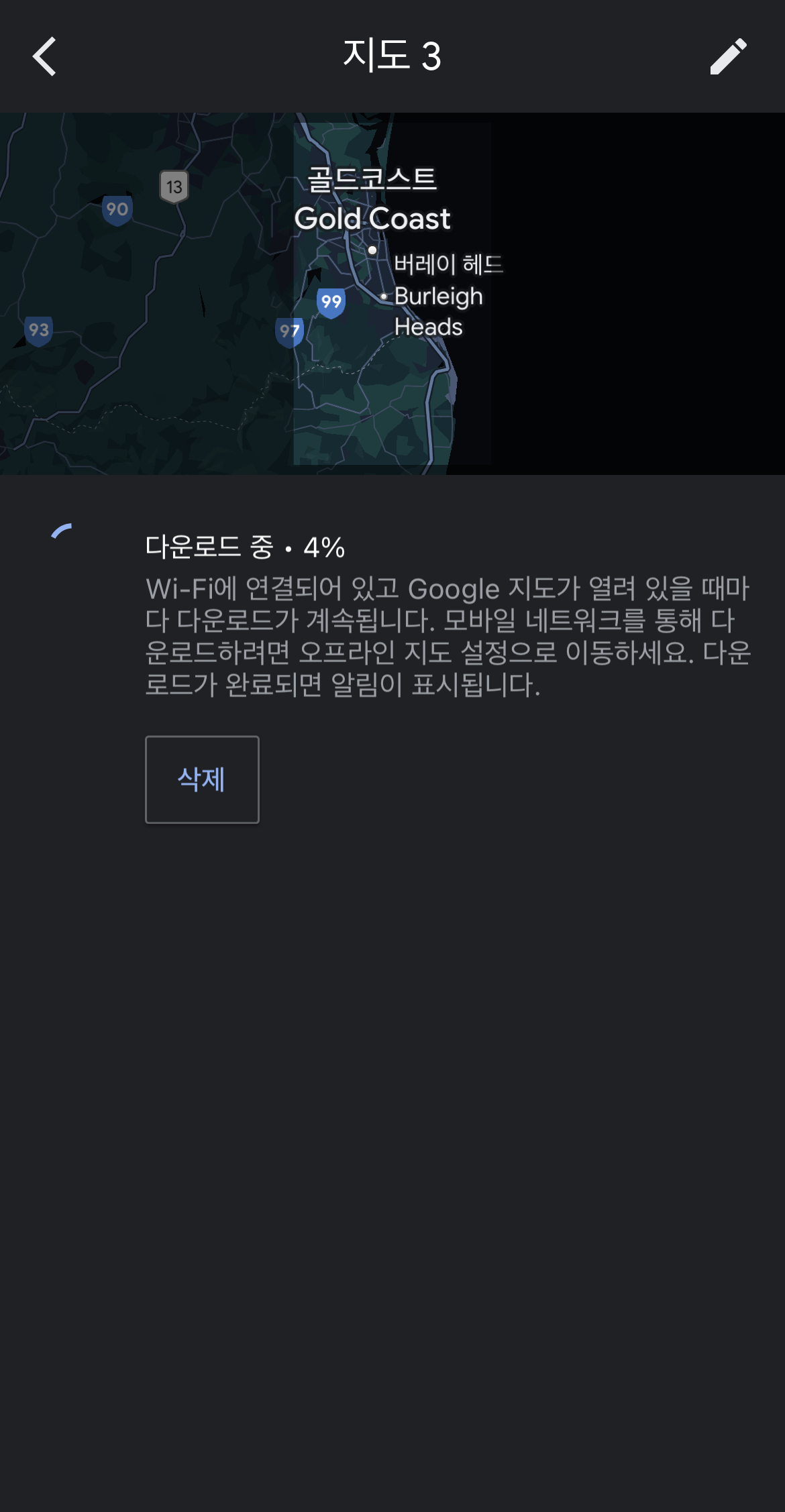
이렇게 다운로드가 가능하고,
실시간으로 바뀌는 대중교통 정보나
혹은 트래픽은 알 수 없지만
기본적인 차량 네비는 가능함 : )

마지막으로 구글맵 어플 아래쪽에 저장됨을 클릭하면
이 계정에 저장된 위치들이 쭉 나온다.
여행지마다 가고싶은 곳들이나 괜찮아보이는 혹은 갔던
곳들을 저장해두니 생각보다 많아졌다.
이렇게 저장해두면 블로그쓸때 참고하기도 좋고
어플에서는 저장뿐아니라 메모도 가능해서
추억하기에도 안성맞춤 : )
이렇게 구글맵 어플 사용 방법에 대해 알아봤는데
구글맵 없으면 해외여행 어떻게다녔을까 싶을정도로
많이 사용하고 의존하는거같다.
해외여행을 갈 예정이라면 꼭 다운로드하기 :)
'어플이용방법' 카테고리의 다른 글
| 영어어플 말해보카 사용법 - 재밌어서 결제해버린 후기 (1) | 2023.07.25 |
|---|---|
| 인스타그램 스레드(Threads) 사용방법, 용어 및 주의사항 총정리 (4) | 2023.07.21 |
| 센트비 어플 추천 해외송금 간편하게 해결하기, 회원가입 (0) | 2023.04.01 |
| 그랩 사용법 푸드 음식 배달 주문 후기 (어플사용방법) (2) | 2023.03.18 |
| 동남아 해외여행 필수 '고젝' 사용법 카드 등록 및 음식 주문 배달까지 (3) | 2023.03.15 |




댓글